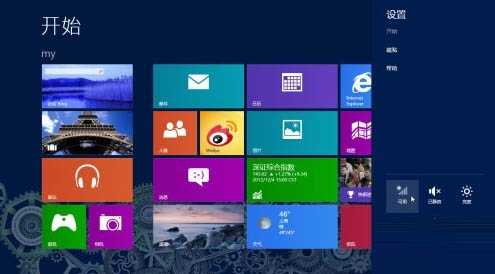极乐门资源网 Design By www.ioogu.com
如何关闭Win8无线网络
每次你的Win8系统开机以后,看到所有的无线网络、运营商宽带、Wifi、蓝牙等无线设备是不是非常烦躁,不关感觉很占开机时间,一个一个去关又显得麻烦,有没有什么办法可以让它像手机上的“飞行模式”一样,可以一键控制开关呢?小编告诉大家有的,WIn8也有这么个飞行模式功能。
Windows 8系统添加了“飞行模式”这个功能——当我们开启Win8飞行模式时,会切断所有无线网络,但不会断开有线以太网。具体操作如下:
1、Win8系统中按下“Win I”组合键,或者用手指从屏幕右端向中间划动调出超级按钮并选择“设置”选项(如下图)。
2、 点击Win8“设置”侧边栏下端六个图标中位于左上角的网络连接图标,进入Win8“网络设置”侧边栏。在这里我们可以看见当前的“飞行模式” 状态为“关”。将“飞行模式”状态拨动至“开”状态,即可看见当前所有的无线网络热点全部消失,显示”Wi-Fi(关)“,即所有无线网络全部关闭。
极乐门资源网 Design By www.ioogu.com
极乐门资源网
免责声明:本站文章均来自网站采集或用户投稿,网站不提供任何软件下载或自行开发的软件!
如有用户或公司发现本站内容信息存在侵权行为,请邮件告知! 858582#qq.com
极乐门资源网 Design By www.ioogu.com
暂无如何关闭Win8无线网络的评论...
更新日志
2024年12月23日
2024年12月23日
- 小骆驼-《草原狼2(蓝光CD)》[原抓WAV+CUE]
- 群星《欢迎来到我身边 电影原声专辑》[320K/MP3][105.02MB]
- 群星《欢迎来到我身边 电影原声专辑》[FLAC/分轨][480.9MB]
- 雷婷《梦里蓝天HQⅡ》 2023头版限量编号低速原抓[WAV+CUE][463M]
- 群星《2024好听新歌42》AI调整音效【WAV分轨】
- 王思雨-《思念陪着鸿雁飞》WAV
- 王思雨《喜马拉雅HQ》头版限量编号[WAV+CUE]
- 李健《无时无刻》[WAV+CUE][590M]
- 陈奕迅《酝酿》[WAV分轨][502M]
- 卓依婷《化蝶》2CD[WAV+CUE][1.1G]
- 群星《吉他王(黑胶CD)》[WAV+CUE]
- 齐秦《穿乐(穿越)》[WAV+CUE]
- 发烧珍品《数位CD音响测试-动向效果(九)》【WAV+CUE】
- 邝美云《邝美云精装歌集》[DSF][1.6G]
- 吕方《爱一回伤一回》[WAV+CUE][454M]